win10网络和共享中心打不开处理方法
更新时间:2021-10-10 11:30:00作者:xinxin
在win10电脑中,有时候想查看自己电脑的宽带连接和无线网连接的具体信息,以及一些电脑一些常规的一些操作就可以打开网络和共享中心功能,当然有些用户也会遇到打不开网络和共享中心的情况,对于这种情况应该怎么处理呢?下面小编就来教大家win10网络和共享中心打不开处理方法。
推荐下载:win10旗舰版镜像
具体方法:
1、右键单击开始win按钮,如下图所示

2、右键菜单找到运行,点击进入。
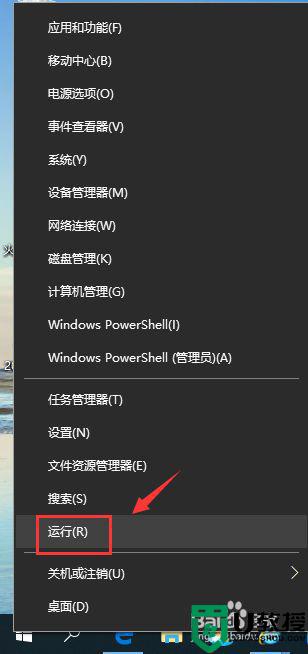
3、运行中输入dcomcnfg回车,如下图所示:
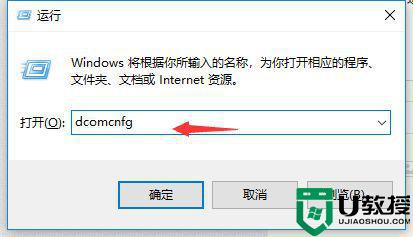
4、依次序展开组件服务---计算机--我的电脑---DCOM配置。
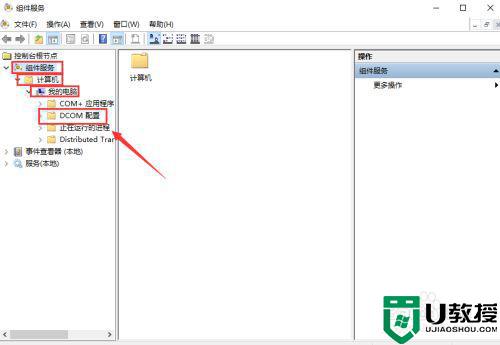
5、DCOM配置中找到netprofm ,右键单击netprofm,选择属性。
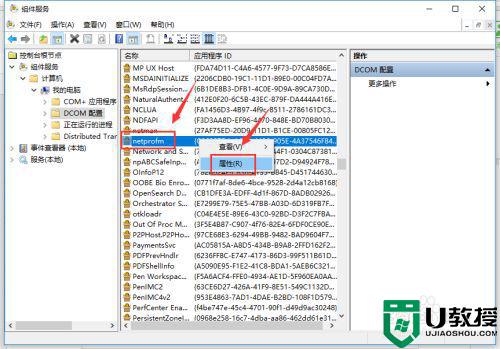
6、属性面板点击安全选项卡,如下图所示:
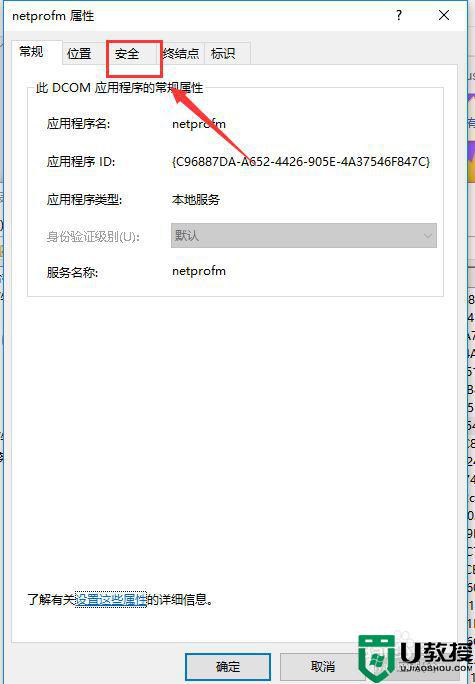
7、点击启动和激活权限下面的编辑按钮。
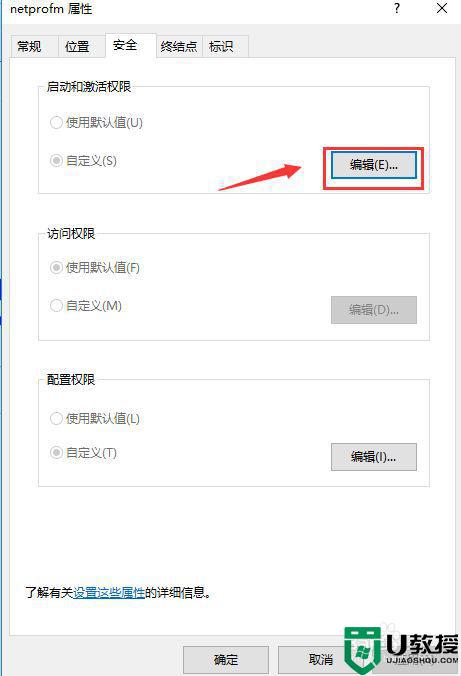
8、组用户everyone将本地启动和本地激活勾选,点击确定。
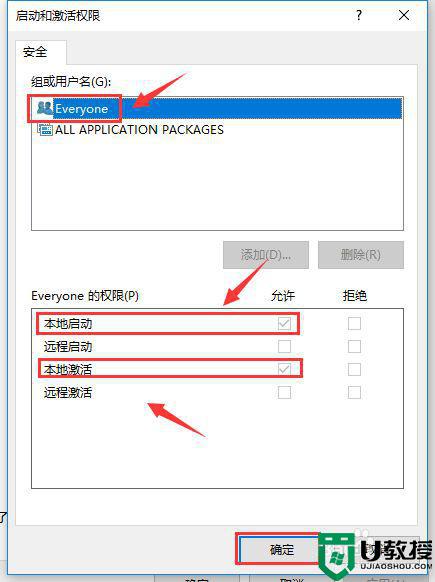
9、返回点击服务,找到Network List Service,点击重启动即可。
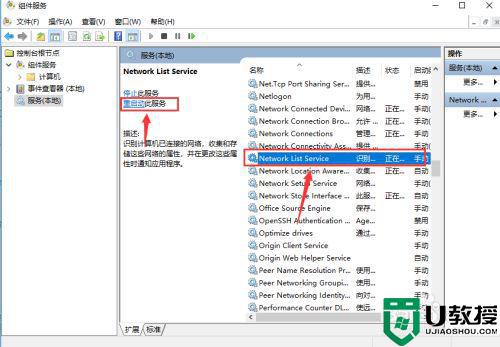
上述就是关于win10网络和共享中心打不开处理方法了,碰到同样情况的朋友们赶紧参照小编的方法来处理吧,希望能够对大家有所帮助。
win10网络和共享中心打不开处理方法相关教程
- win10笔记本的网络共享中心打不开怎么办
- win10共享看不到其他电脑怎么回事 win10网络共享看不到其他电脑的处理方法
- win10平板网络共享怎么开启 win10电脑平板模式网络共享开启设置方法
- 两台不同网络的win10电脑怎么共享文件 两台win10电脑不同一个网络共享文件的设置方法
- Win10系统中局域网共享看不到其他电脑如何处理
- 为什么Win10访问不了共享硬盘 Win10访问不了共享硬盘的原因和处理方法
- win10搜不到共享打印机怎么办 win10搜不到共享打印机的电脑处理方法
- win10有网络为什么网页打不开 win10有网但打不开网页的处理方法
- w10怎么加入网络共享 win10怎么设置网络共享
- win10系统访问共享文件提示输入网络凭据的处理步骤
- Win11如何替换dll文件 Win11替换dll文件的方法 系统之家
- Win10系统播放器无法正常运行怎么办 系统之家
- 李斌 蔚来手机进展顺利 一年内要换手机的用户可以等等 系统之家
- 数据显示特斯拉Cybertruck电动皮卡已预订超过160万辆 系统之家
- 小米智能生态新品预热 包括小米首款高性能桌面生产力产品 系统之家
- 微软建议索尼让第一方游戏首发加入 PS Plus 订阅库 从而与 XGP 竞争 系统之家
热门推荐
win10系统教程推荐
- 1 window10投屏步骤 windows10电脑如何投屏
- 2 Win10声音调节不了为什么 Win10无法调节声音的解决方案
- 3 怎样取消win10电脑开机密码 win10取消开机密码的方法步骤
- 4 win10关闭通知弹窗设置方法 win10怎么关闭弹窗通知
- 5 重装win10系统usb失灵怎么办 win10系统重装后usb失灵修复方法
- 6 win10免驱无线网卡无法识别怎么办 win10无法识别无线网卡免驱版处理方法
- 7 修复win10系统蓝屏提示system service exception错误方法
- 8 win10未分配磁盘合并设置方法 win10怎么把两个未分配磁盘合并
- 9 如何提高cf的fps值win10 win10 cf的fps低怎么办
- 10 win10锁屏不显示时间怎么办 win10锁屏没有显示时间处理方法

